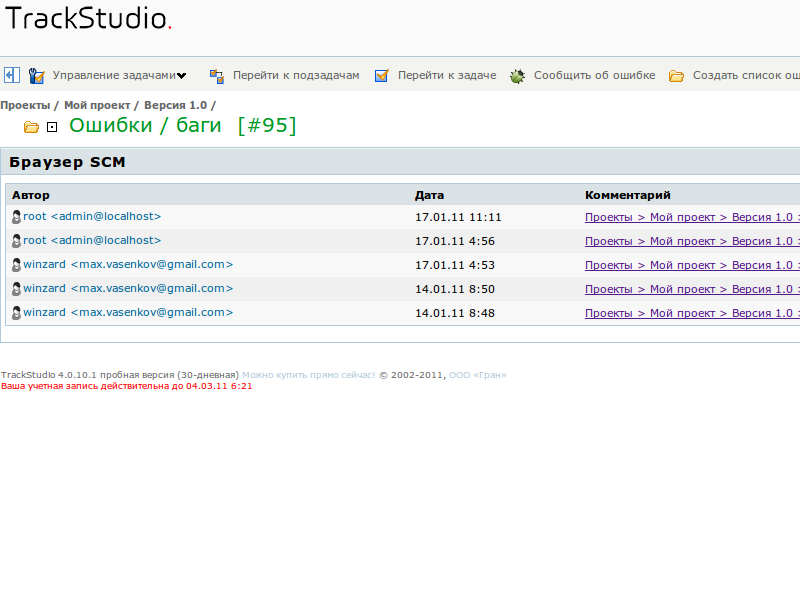Как настроить интеграцию с Bazaar
Для того, чтобы работала интеграция TrackStudio и Bazaar, вам нужно установить специальное дополнение к Bazaar: bzr-xmloutput. Устанавливать его нужно на тот сервер, где установлен Bazaar, с которым будет соединяться TrackStudio.
Для ОС GNU/Linux
- Скачайте архив с launchpad
- Под пользователем, от которого будет запускаться TrackStudio создайте каталог ~/.bazaar/plugins/xmloutput
- Разверните в него содержимое архива
- В терминале перейдите в этот каталог и выполните команду
- Проверьте результат, выполнив команду
python setup.py build_ext -i
bzr plugins
В ответе должен упоминаться плагин xmloutput
Для ОС Windows
- Скачайте архив с launchpad
- Под пользователем, от которого будет запускаться TrackStudio создайте каталог $APPDATA/bazaar/2.0/plugins/xmloutput в папке этого пользователя
- Разверните в него содержимое архива
- В командной строке перейдите в этот каталог и выполните команду
- Проверьте результат, выполнив команду
python setup.py build_ext -i
bzr plugins
В ответе должен упоминаться плагин xmloutput
Настройка параметров соединения
Вы можете настроить параметры соединения с вашим хранилищем Bazaar в утилите TrackStudio Server Manager, либо, если ее нет - в любом текстовом редакторе.
Server Manager
- Запустите приложение для управления сервером TrackStudio (SMAN)
- Перейдите в раздел SCM
- Отметьте опцию "Включить SCM интеграцию", если она не включена
- Укажите интервал обновления информации в минутах. Для тестирования лучше указать интервал в 1 минуту, для практического использования достаточно 10 минут.
- Нажмите кнопку "Добавить"
- В открывшемся окне укажите название соединения
- Введите номер задачи, соответствующей проекту, интеграцию для которого вы ходите включить. Интеграция будет осуществляться для всех подзадач этой задачи.
- Выберите тип SCM: Bazaar
- Укажите корень исходного кода проекта в Bazaar
- Нажмите кнопку "Тест соединения".
- Нажмите кнопку "ОК", чтобы сохранить параметры соединения.
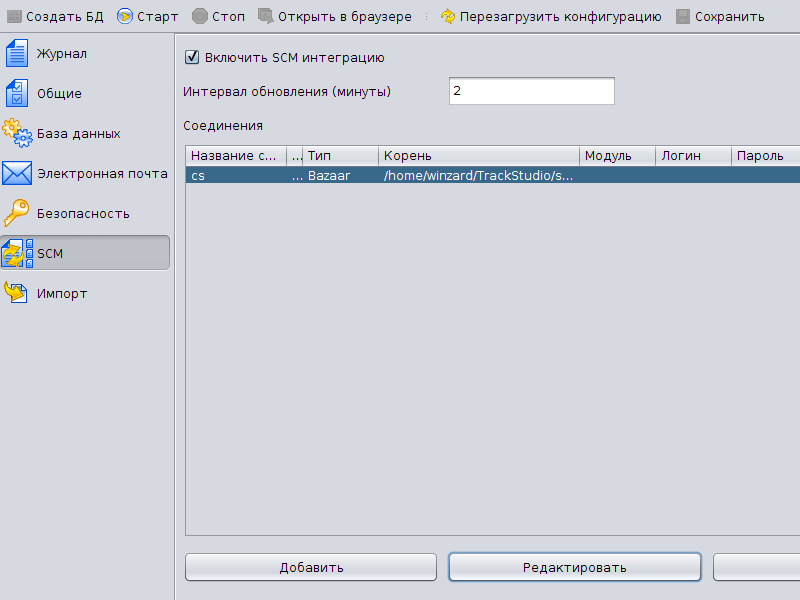
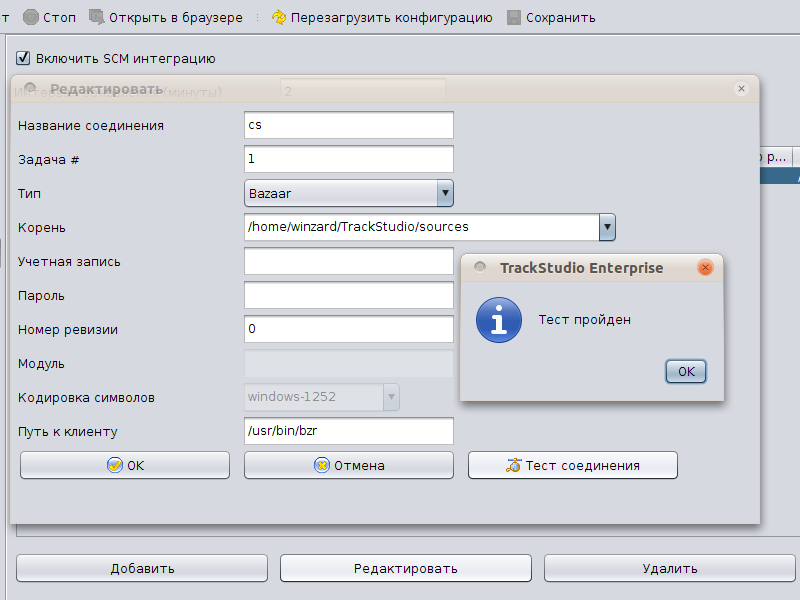
Настройка соединения в файлах .properties
Если у вас отсутствует возможность запустить Server Manager, вы можете настроить интеграцию с Bazaar в файле trackstudio.scm.properties
- Откройте файл trackstudio.scm.properties
- Включите интеграцию с SCM
trackstudio.scm.useSCM=yes
- Укажите время обновления информации в минутах
trackstudio.scm.updateInterval=10
Теперь можно настроить конкретное подключение.
- Для каждого из ваших проектов создайте параметр trackstudio.scm.<name>.tasknum, где tasknum — номер проекта, а <name> — название соединения. Интеграция с SCM будет осуществляться для всех подзадач указанной в этом параметре задачи.
Пример:
trackstudio.scm.cs.tasknum=1
В этом примере хранилище будет подключено к корневому проекту и интеграция будет осуществляться для всех задач в системе.
- Укажите тип SCM:
trackstudio.scm.cs.type=Bazaar
- Укажите корень исходного кода проекта в SCM:
trackstudio.scm.cs.root=/home/winzard/TrackStudio/sources
- Укажите путь до клиента bazaar:
trackstudio.scm.cs.native.client=/usr/bin/bzr
- Вы также можете указать номер ревизии, с которой начинать индексирование:
ttrackstudio.scm.cs.initialRevision=0
Работа с TrackStudio
Чтобы ваши коммиты в Bazaar связывались с конкретными задачами TrackStudio, добавляйте в сообщения к коммитам номер (или номера) соответствующих задач в системе.
Например:
$ bzr commit -m "This message should be added to the task #1 and #2."
После того, как TrackStudio обработает информацию, при просмотре задачи будут выводиться логи коммитов в Bazaar
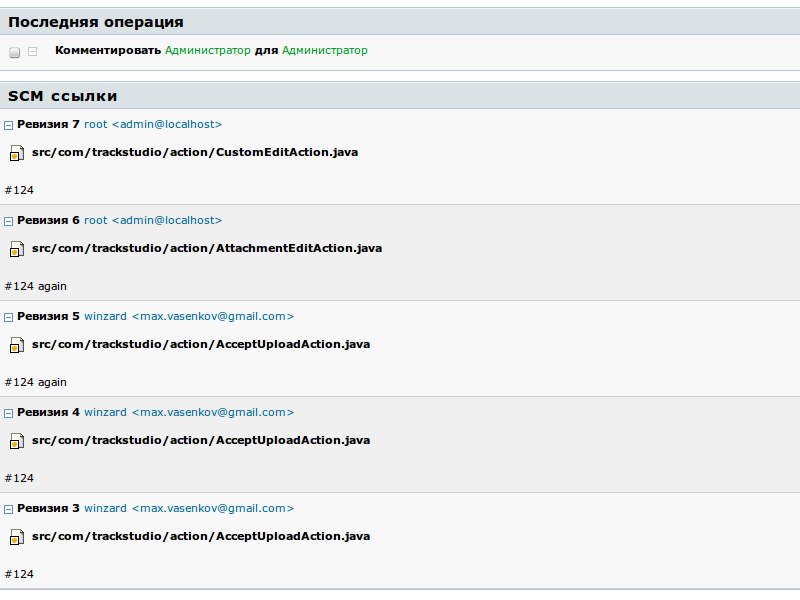
Вы также можете посмотреть логи коммитов ко всем задачам проекта, со ссылками на эти задачи. Для этого в TrackStudio перейдите в нужный вам проект и выберите пункт меню "Браузер SCM"